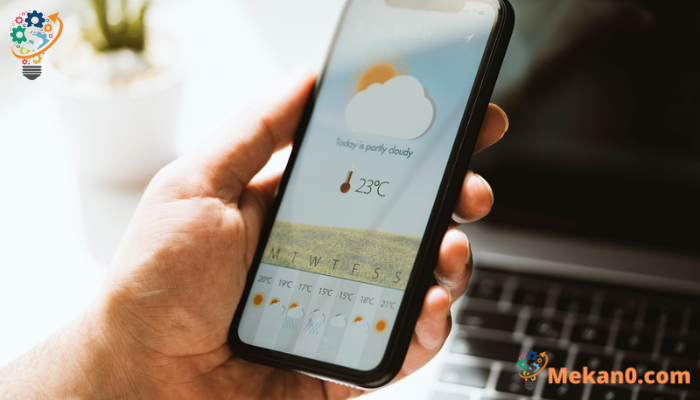10 maniere om die iPhone Weer-toepassing te gebruik.
Die iPhone-weertoepassing is 'n uitstekende manier om tred te hou met wat om te verwag wanneer dit kom by weerstelsels wat op pad is. Alhoewel dit maklik genoeg is om die basiese beginsels te leer, is die weertoepassing verbasend kragtig onder die oppervlak. Daar is baie prettige weertruuks om te leer, van om te verstaan hoe om te vertoon waar dit reën, om die luggehalte na te gaan, om nuwe liggings by te voeg.
Die volgende wenke en truuks is goeie maniere om die meeste uit die iPhone Weer-toepassing te kry, en dit alles heeltemal gratis.
Hoe lees jy Apple Weather?

Al wat jy hoef te doen om die basiese weerverslag op jou foon na te gaan, is om op die weer-toepassing te tik. Jy kan onmiddellik die weer vir jou plaaslike area kry met 'n waarskuwing van temperature en toestande. Daar is baie meer inligting wat ons sal deurgaan, maar hierdie kyk sal jou waarskynlik genoeg gee.
Hoe voeg ek 'n ligging by Apple Weather?
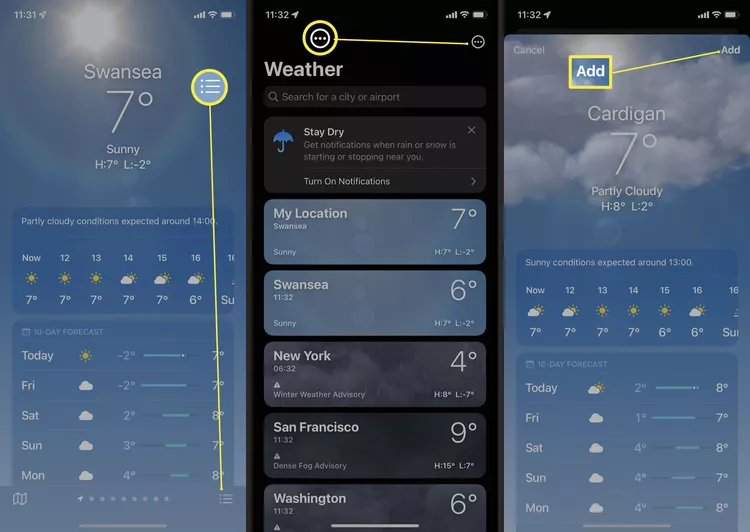
As jy 'n ander ligging by Apple Weather wil voeg, is die proses redelik eenvoudig, maar 'n bietjie moeilik. Tik in die Weer-toepassing op die drie lyne in die onderste regterhoek van die toepassing. Tik die naam van die werf in en wanneer dit verskyn, klik Voeg by om dit permanent by jou werflys te voeg.
Hoe sien ek 'n neerslagkaart op Apple Weather?
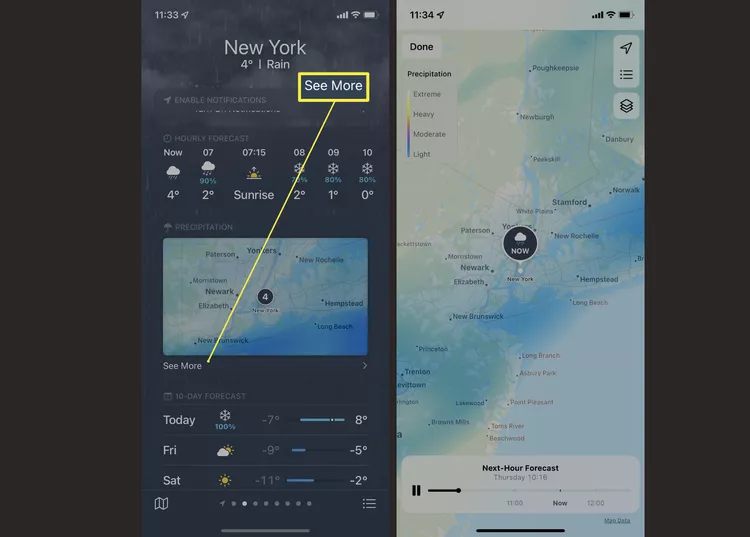
As dit in jou plek reën, is dit moontlik om presies te sien waar dit reën. Rollees af na Neerslag en tik op die kaart wat gewys word. Van daar af kan jy kyk hoe erg die reën is. Die kaart wys outomaties wat waarskynlik oor die volgende paar uur sal uitkom, met oranje en geel wat die meeste reën is, terwyl blou en pers meer matige vlakke van neerslag is. Onthou—soos alle weerberigte, kan toestande verander, maar dit is 'n goeie gids vir wat om te verwag.
Hoe kontroleer ek luggehalte plaaslik?
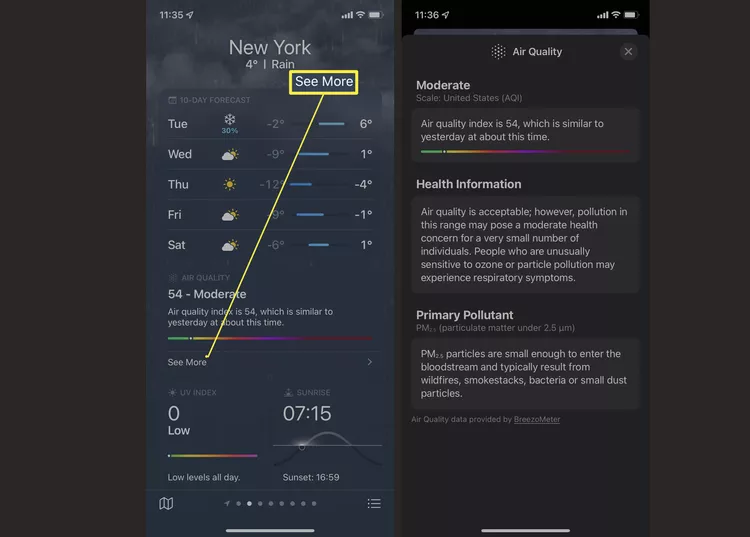
Om die luggehalte rondom jou te ken, kan nuttig wees, veral as jy enige respiratoriese klagtes het wat swak luggehalte kan vererger. Rol af op die webwerf en klik Sien meer onder Lugkwaliteit om alles moontlik te sien. Donker pers beteken swakker luggehalte, en hoër getalle dui op swak luggehalte. Die toepassing dui ook aan of dit ongewoon is in vergelyking met vorige dae.
Hoe kontroleer ek windrigting?
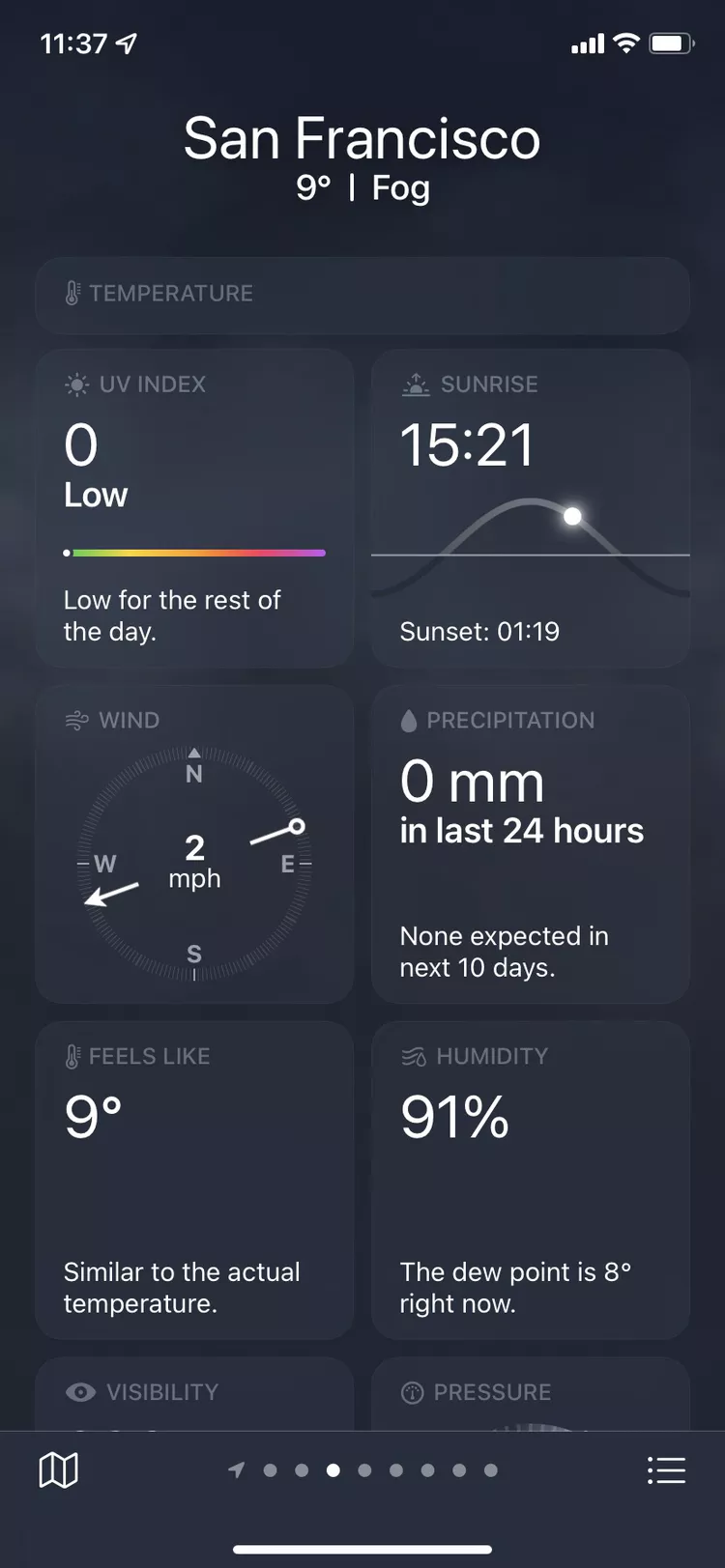
Jy kan windrigting nagaan as jy baie afblaai. Windrigting kan temperatuur beïnvloed, afhangend van waar die weerstelsel vandaan kom. Die toepassing bied ook windspoed wat jou insig kan gee in hoe vinnig dinge waarskynlik sal verander. As die wind sterk is, is die weer onvoorspelbaar, en toestande verander vinnig.
Wat beteken die stawe op die iPhone Weer-toepassing?
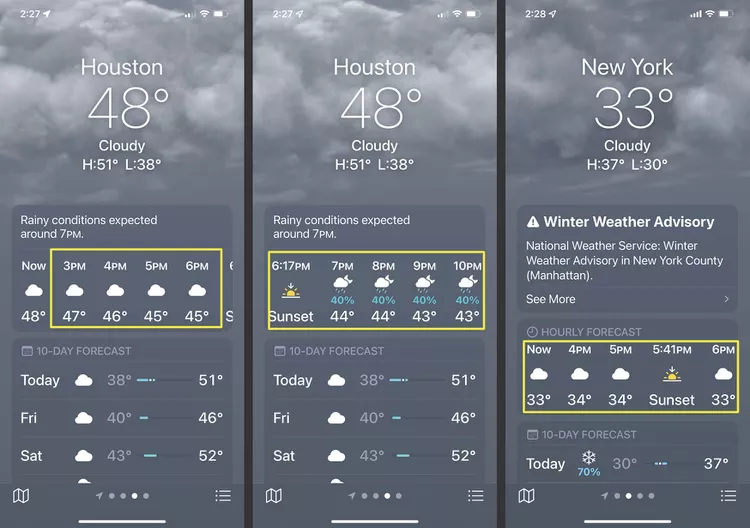
Onder die 10 dae weervoorspelling is daar tralies saam met huidige temperatuur en weerstoestande. Dit klink dalk verwarrend, maar dit is baie nuttig sodra jy leer hoe om dit te dekodeer. Die stawe gee 'n visuele van hoe laag of hoog jy waarskynlik vandag gaan kry. Die blou balk dui ook 'n baie koue temperatuur aan, wat verander na skakerings van groen en oranje soos die temperatuur toeneem.
Wat beteken die lyne in die weer-app?
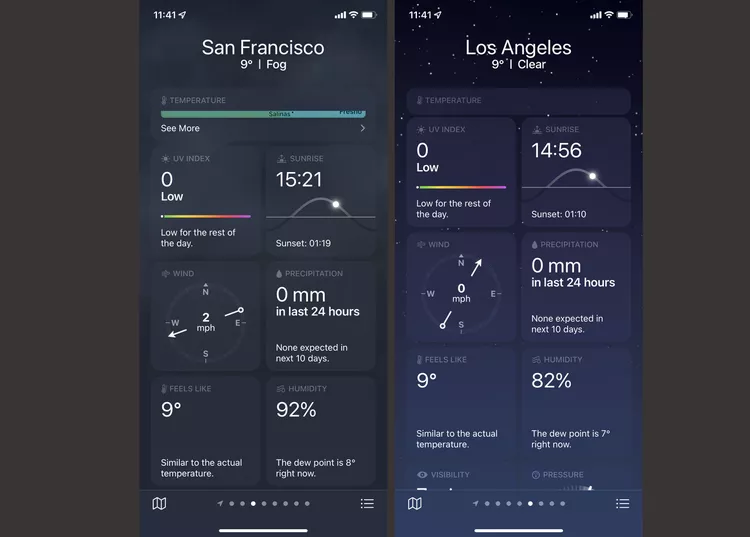
Die weer-app is vol verskillende lettertipes. Daar is lyne wat luggehalte voorstel en lyne vir die UV-indeks, wat wys hoeveel sonbeskerming jy nodig het. Daar is ook lugdruklyne binne 'n grafiek om te wys hoe hoog dit is. Die lyn van sonsopkoms en sonsondergang wys ook hoe lank jy moet wag vir die een of die ander om te gebeur.
Wat beteken die kolletjie op iPhone Weer?
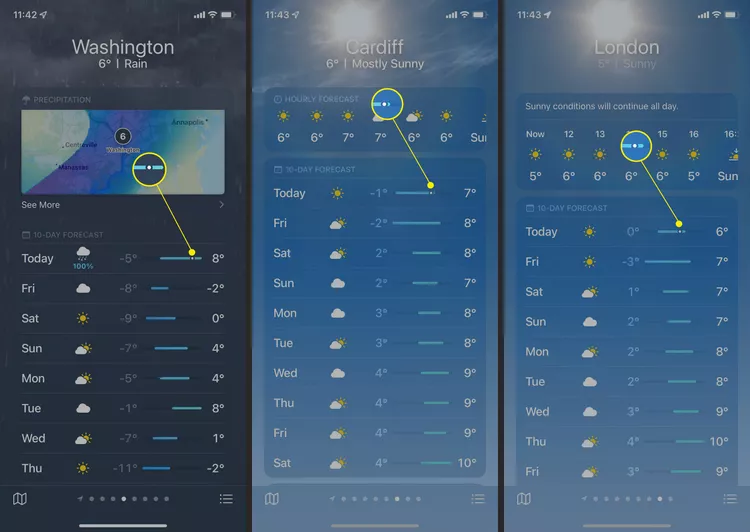
Die kolletjie op die lyn langs vandag se voorspelling is akkuraat, maar baie belangrik. Dit wys jou waar jy in die dag was in die temperatuurreeks. As dit heel links van die kroeg is, beteken dit dis nou op sy koudste. As dit heel regs is, het jy die warmste temperatuur bereik wat jy in die dag sal kry. Dit is 'n praktiese visuele gids oor wat om van die res van die dag te verwag.
Hoe ontvang ek kennisgewings vir sekere weerstoestande?
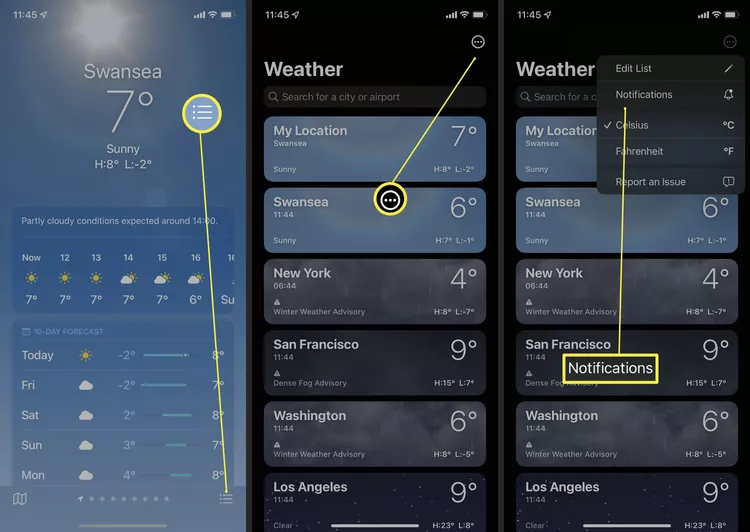
As jy gewaarsku wil word oor gure weer, kan jy kennisgewings aktiveer, sodat jou iPhone jou in kennis stel van 'n skielike verandering. Om dit te doen, tik vanaf die Weer-toepassing op die drie lyne in die onderste regterhoek, tik dan op die drie kolletjies aan die bokant voordat u op Kennisgewings tik. Van daar af kan jy kies om kennisgewings te aktiveer vir al jou tans gestoorde liggings of net sommige van hulle.
Hoe verander ek die temperatuurinstellings?
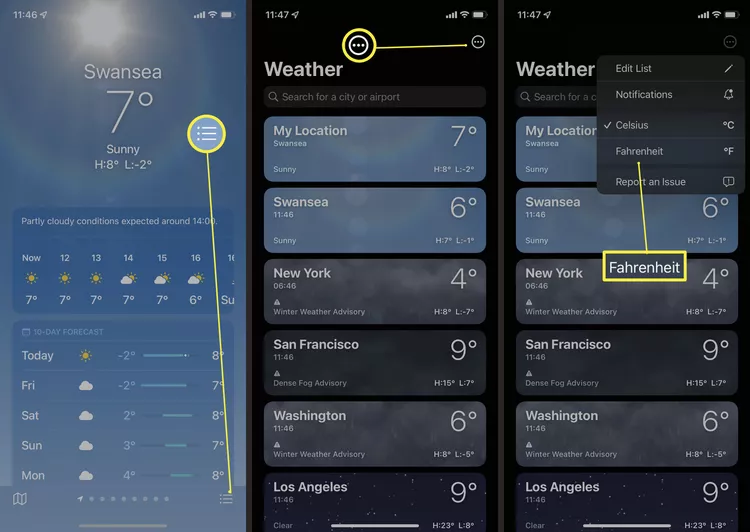
As jou iPhone op Fahrenheit of Celsius gestel is en jy dit graag wil verander, is dit maklik om te doen (indien 'n bietjie weggesteek). Klik op die drie lyne in die onderste regterhoek voordat jy op die drie kolletjies in die regter boonste hoek klik. Jy kan óf Fahrenheit óf Celsius kies en alle vertoon temperature sal verander.